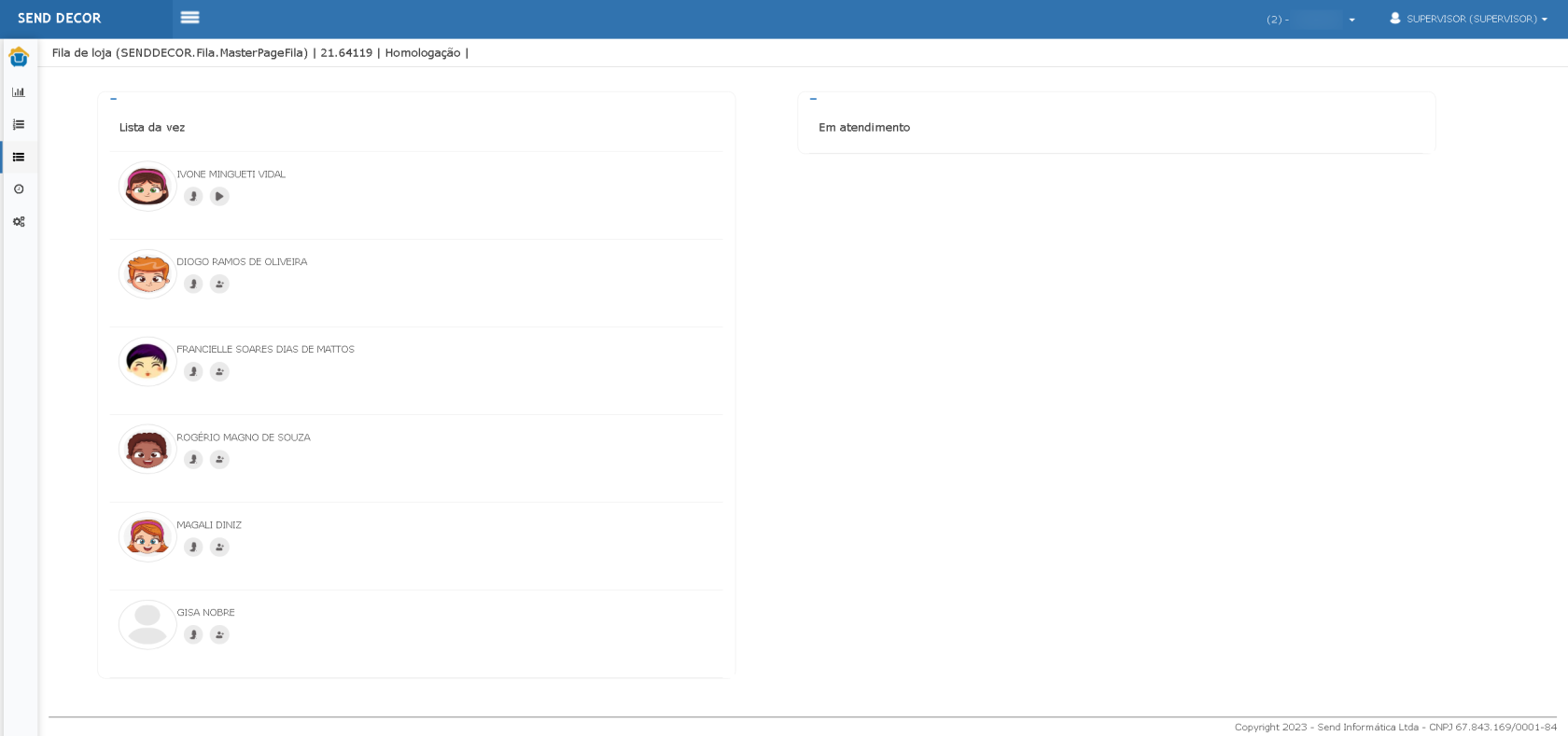Fila de Loja - Monitoramento dos Atendimentos
Nesta tela, é possível monitorar os atendimentos em andamento e gerenciar a lista de espera dos vendedores. A interface exibe a “Lista da vez” com os próximos vendedores a serem atendidos e a seção “Em atendimento” para visualizar os vendedores atualmente em atendimento.
Acesso à Tela
Para acessar a fila de loja, siga o caminho: Fila de Loja >> Fila de Loja
Na tela principal, é possível visualizar os vendedores cadastrados na fila, divididos em duas colunas principais:
- Lista da vez: Exibe os vendedores aguardando atendimento.
- Em andamento: Mostra os vendedores que já estão em atendimento.
Botões e Funcionalidades
Na interface, são disponibilizadas várias ações para gerenciar os vendedores na fila:
1. Botão Tornar Indisponível
| Botão Tornar Indisponível: Permite ao vendedor sair temporariamente da fila sem perder a posição. | |
Permite ao vendedor sair temporariamente da fila sem perder a posição.
2. Botão Iniciar Atendimento
📌 Indica que o vendedor está iniciando um novo atendimento, movendo-o para a coluna "Em andamento".
3. Botão Furar Fila
📌 Permite que um vendedor fure a fila, desde que um motivo pré-cadastrado seja informado.
4. Botão Finalizar Atendimento
📌 Finaliza o atendimento do vendedor e o retorna para o final da fila.
5. Botão Observações do Atendimento
📌 Permite a inclusão de observações no atendimento, facilitando a identificação do cliente ou outras informações relevantes.
6. Botão Informações do Atendimento
📌 Habilita o preenchimento de dados como nome do cliente, telefone e e-mail, garantindo um atendimento mais personalizado.
Regras de Funcionamento da Fila
- Apenas o primeiro vendedor da fila pode iniciar o atendimento.
- Após a finalização do atendimento, o vendedor retorna automaticamente para o final da fila.
- Para adicionar uma foto ao perfil do vendedor, acesse: Corporativo >> Corporativos >> Representante >> Editar e preencha o campo Foto.
- Caso o parâmetro "Sim, ao parar o atendimento" esteja ativado, os campos de informações do cliente se tornam obrigatórios antes de o atendimento ser encerrado.
Exemplos de Uso
1. Início de Atendimento
- O primeiro vendedor da fila clica em Iniciar Atendimento.
- Ele é movido automaticamente para a coluna Em andamento.
- O próximo vendedor na fila torna-se o primeiro disponível para atendimento.
2. Inclusão de Observação no Atendimento
- O vendedor pode adicionar uma observação relevante ao atendimento.
- Ao confirmar, o registro fica salvo com data, hora e usuário que inseriu a informação.
3. Finalização de Atendimento
- O vendedor conclui o atendimento e clica em Finalizar Atendimento.
- Ele retorna automaticamente para o final da fila.
4. Furo de Fila
- Para furar a fila, o vendedor deve selecionar um motivo pré-cadastrado.
- Após a confirmação, o atendimento é iniciado imediatamente.
5. Tornar Indisponível
- Se um vendedor precisar sair temporariamente, ele pode clicar no botão Tornar Indisponível.
- Ele não poderá iniciar atendimentos até que retorne à disponibilidade, porém mantém sua posição na fila.
Conclusão
A tela Fila de Loja proporciona um controle eficiente da fila de atendimento, garantindo um fluxo contínuo e organizado para os vendedores. Com recursos como furar fila, observações e controle de indisponibilidade, o sistema assegura um melhor gerenciamento do atendimento ao cliente.